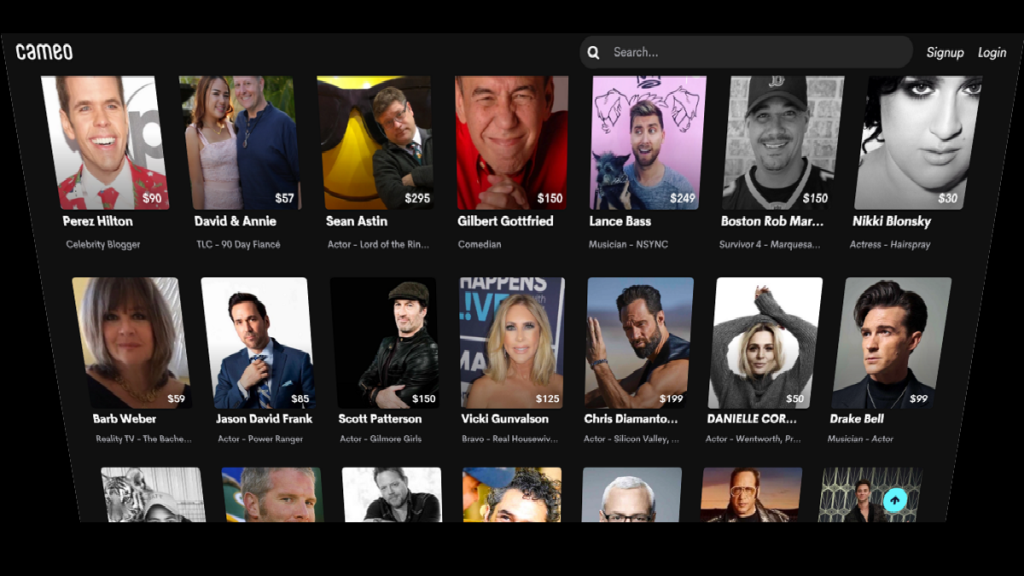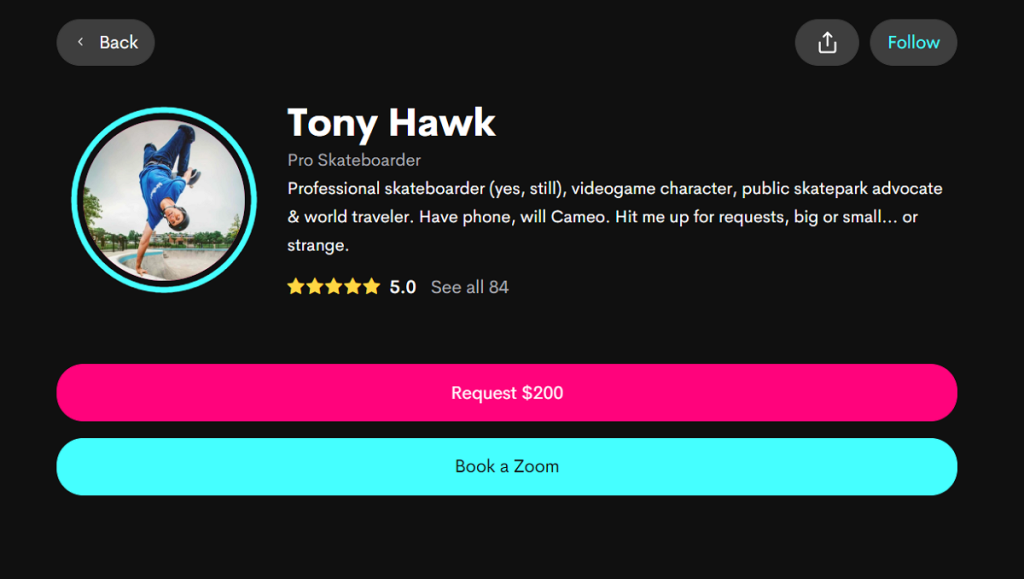Цамео је позната апликација за обичне људе да упознам познате људе. Да ли је то било збуњујуће? Па, у ствари је прилично једноставно. Покретање омогућава свакодневним играчима да резервишу препуцавања за себе или своје пријатеље преко одређених познатих личности. Дакле, уместо да пузите по Твитеру, све што треба да урадите је да изаберете славну личност и да им кажете шта да кажу!
Ново ажурирање апликације сада вам омогућава да ступите у Зоом позив са својим омиљеним славним личностима! Ево свега што треба да знате о томе.
Садржај
Шта је Цамео Ливе Зоом позив?
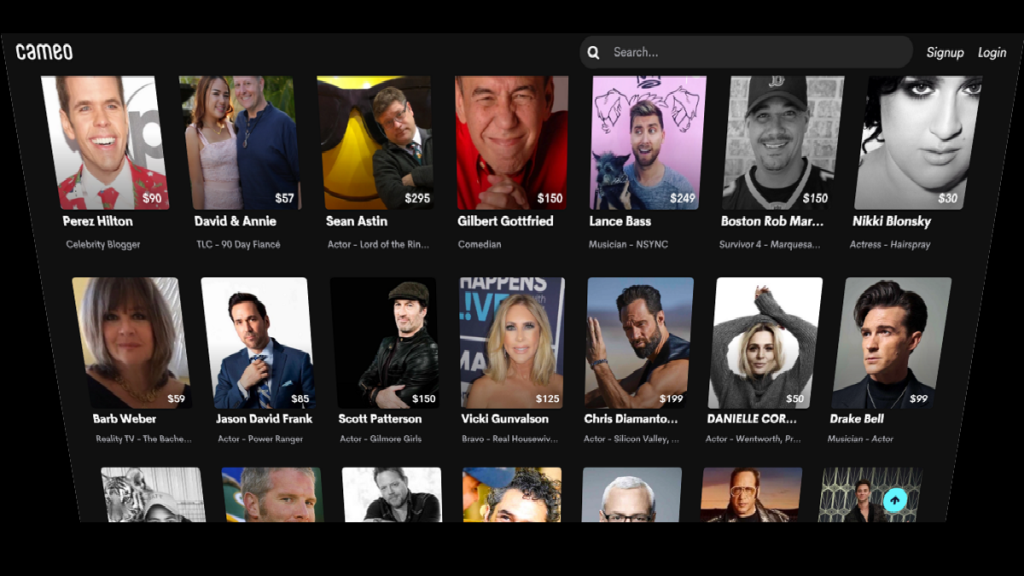
Цамео је додао нову опцију својој апликацији Целебрити схоутоут . Иако сте раније могли да резервишете славну личност да направи кратак персонализовани видео за вас, ново ажурирање вам сада омогућава да ступите у Зоом позив са својом омиљеном славном особом!
Морате да проверите доступност одабране познате личности, наравно, али осим тога, то је прилично беспрекоран процес. Зоом позиви су заказани за десет минута. Међутим, током фазе лансирања, познато је да су неке познате личности то продужиле за неколико минута. Претпостављамо да зависи од тога да ли добро забављате своју славну личност!
Зоом видео позив може да прими до пет особа укључујући вас. За сада, Цамео вам не дозвољава да додате још људи јер они тврде да желе да искуство буде „персонализовано“.
Међутим, тренутно не нуде све познате личности Зоом видео записе, тако да ћете морати да проверите своје фаворите да бисте били сигурни. Међутим, постоје нека велика имена која се тренутно могу резервисати као што су Шон Астин из Господара прстенова, Иан Зиеринг, па чак и Тони Хок!
Како да резервишете Цамео Ливе Зоом позив?
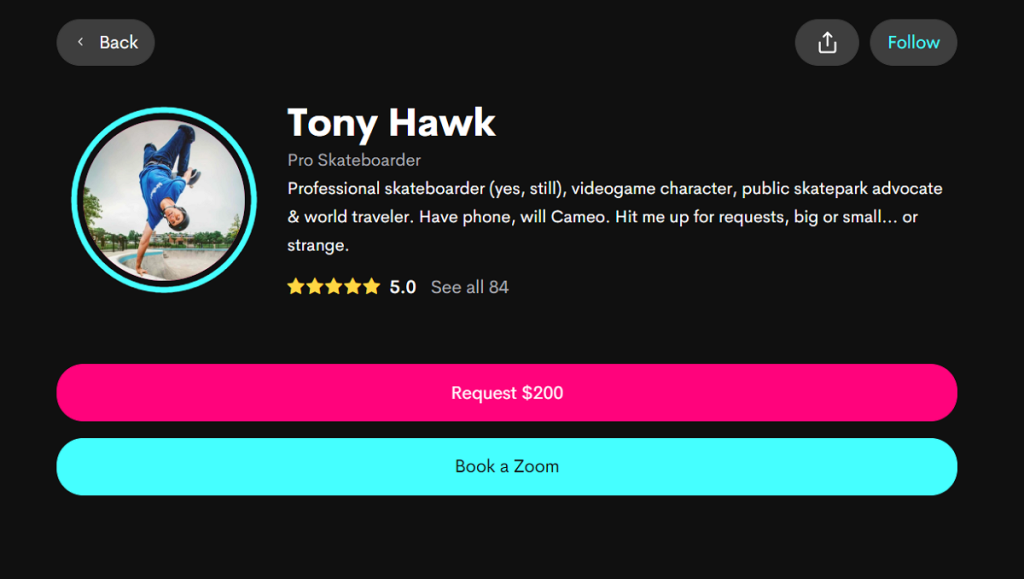
Цамео је учинио супер лаким постављање Цамео Ливе Зоом позива. Једноставно изаберите славну личност коју желите да резервишете, а затим додирните Резервишите зум. Зоом позиве резервишете и на веб локацији Цамео, као и на мобилној апликацији ( Андроид | иОС ).
Када изаберете славну личност коју желите да позовете, бићете преусмерени на календар. Овде можете да проверите које дане је ваша славна личност доступна, као и да подесите временски термин.
Затим морате да попуните формулар и обавестите их ко ће се придружити, ако постоји прилика и о чему бисте желели да разговарају.
Када закажете Цамео Ливе Зоом позив, добићете е-поруку која потврђује ваш датум и време. Е-пошта ће такође садржати везу са позивницом за састанак.
Колико кошта Цамео Ливе Зоом позив
Баш као и видео снимци који се позивају, Цамео Ливе Зоом позиви се наплаћују од стране славне личности коју зовете. Дакле, свака славна личност има другачију цену. Међутим, можете лако да сортирате цене пошто су поменуте одмах испред са њиховим именима.
Коју ћете славну личност резервисати за свој виртуелни рођендан? Шта мислите о новој Цамео-овој функцији Ливе Зоом позива? Обавестите нас у коментарима испод.